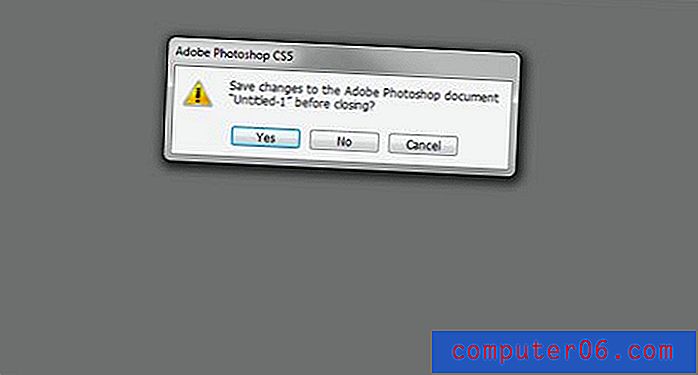Slik bruker du optimalisert lagring for musikk på din iPhone
Sist oppdatert: 12. april 2019
Lagringsplassadministrasjon på en iPhone har alltid vært et problem, spesielt hvis du har en iPhone med en kapasitet på 16 GB. Den plassen kan fylles veldig raskt, og å finne ut hvordan du skal håndtere det krever ofte sletting av apper, musikk, bilder eller videoer. Dette måtte alltid gjøres manuelt, men iOS 10 har fått med seg en ny funksjon som automatisk vil optimalisere musikklagringen din når din iPhone har lite plass.
Når du følger trinnene i guiden nedenfor, vil du be iPhone om å begynne å slette sanger som du ikke har hørt på på en stund, hvis iPhone begynner å gå tom for lagring. Du kan til og med angi et minimum av musikk som du absolutt vil beholde, slik at iPhone ikke begynner å slette all musikken fra enheten.
Hvordan aktivere optimalisert lagring for iPhone Music-appen - raskt sammendrag
- Åpne Innstillinger .
- Velg Musikk .
- Velg Optimal lagring .
- Trykk på knappen til høyre for Optimaliser lagring .
- Velg hvor mye lagring Musikk-appen kan bruke.
For ytterligere informasjon inkludert bilder og en video, fortsett til delen nedenfor.
Slik aktiverer du lagringsoptimalisering i musikk i iOS 10
Trinnene i denne artikkelen ble utført på en iPhone 5, i iOS 10. Tilgjengeligheten av denne funksjonen krever at du bruker Apple Music og iCloud Music Library . Dette alternativet er også tilgjengelig på andre iPhone-modeller som bruker iOS 10-operativsystemet, men er ikke tilgjengelig hvis du bruker en versjon av iOS lavere enn 10. Hvis du vil oppdatere til iOS 10, kan du klikke her for å se hvordan du kan se etter en tilgjengelig oppdatering på din iPhone. Vær oppmerksom på at trinnene nedenfor vil gi din iPhone tillatelse til automatisk å slette sanger som du ikke har hørt på på en stund.
Trinn 1: Åpne Innstillinger- appen.

Trinn 2: Bla nedover og velg musikkalternativet.
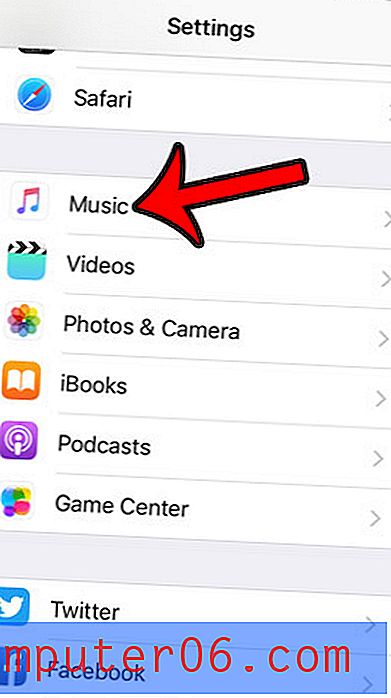
Trinn 3: Bla til nedlastingsdelen av menyen, og klikk deretter Optimaliser lagringsalternativet . Merk at du også kan se hvor mye musikk som for øyeblikket er lastet ned til enheten din. For eksempel har jeg 142, 8 MB på min iPhone på bildet nedenfor.
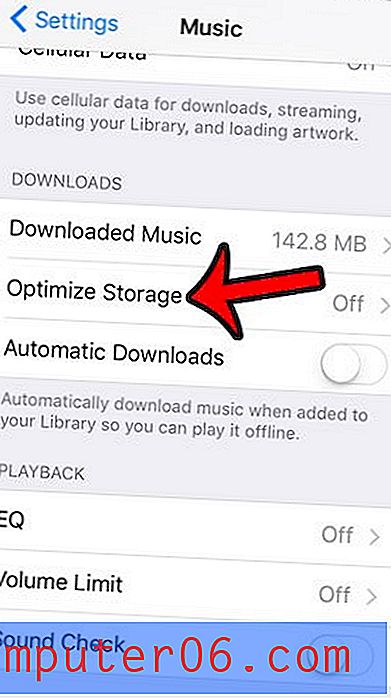
Trinn 4: Trykk på knappen til høyre for Optimaliser lagring for å aktivere alternativet. Dette vil også få opp en ny gruppe med innstillinger kalt Minimum Storage . Du kan velge et alternativ fra denne oppføringen som vil tjene som en minimumsgrense for antall sanger din iPhone alltid skal beholde. For eksempel har jeg valgt 1 GB på bildet nedenfor. Det betyr at iPhone vil slette gamle sanger for å spare plass til det bare er 1 GB musikk igjen. Dette vil imidlertid bare skje hvis det er lite plass på iPhone.
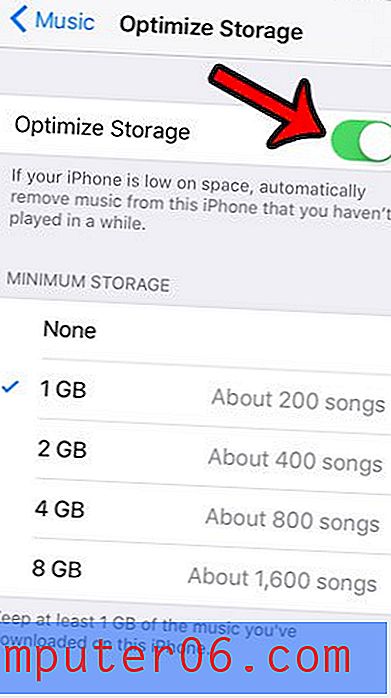
Du kan sjekke ut en video av denne innstillingen som blir endret i iOS 12 nedenfor.
Hvis du trenger å frigjøre litt lagringsplass, men ikke er sikker på at du vil gjøre det ved å fjerne sanger, kan du klikke her for å se noen andre måter du kan gjenopprette lagring på.